Wie man eine Facebook-Story erstellt

Facebook-Geschichten machen viel Spaß. Hier erfahren Sie, wie Sie eine Story auf Ihrem Android-Gerät und Computer erstellen können.

Schnelle Tipps
Mit WhatsApp können Sie den Ton zusammen mit dem Video für den Status aufzeichnen. Nutzen Sie diese Funktion also zu Ihrem Vorteil und fügen Sie Ihre Lieblingsmusik zum Status hinzu.
Schritt 1 : Spielen Sie einen beliebigen Song , den Sie als Hintergrundmusik für Ihren WhatsApp-Status verwenden möchten, auf dem Lautsprecher ab.
Schritt 2 : Öffnen Sie nun WhatsApp , während das Lied im Hintergrund abgespielt wird. Gehen Sie zum Status und beginnen Sie mit der Aufzeichnung Ihres Status. Stellen Sie sicher, dass die Musikwiedergabe laut genug ist.
Schritt 3 : Wenn Sie fertig sind, sehen Sie sich die Aufnahme in der Vorschau an und klicken Sie auf den blauen Pfeil unten, wenn alles in der richtigen Reihenfolge ist. Ihr WhatsApp-Status wird hochgeladen.


Lesen Sie auch : So laden Sie den WhatsApp-Status herunter (Fotos und Videos)
Während Sie mit der vorherigen Methode Musik zu einem WhatsApp-Status hinzufügen können, ist dies nur beim Aufzeichnen eines Videos möglich. Um ein vorab aufgenommenes Video mit Musik hochzuladen, laden Sie Vidma Editor auf iPhone und Android -Geräte herunter.
Lesen Sie auch : So veröffentlichen Sie Sprachnotizen als WhatsApp-Status
Schritt 1: Laden Sie den Vidma Editor herunter und öffnen Sie ihn. Tippen Sie auf Neues Projekt .
Schritt 2: Wählen Sie Fotos , Videos oder beides aus, um sie einem einzelnen WhatsApp-Status hinzuzufügen.
Schritt 3: Sie sehen eine Zeitleiste der hinzugefügten Mediendateien, in der Sie den Inhalt bearbeiten und neu anordnen können . Verwenden Sie nun die Schaltfläche „Zum Hinzufügen von Musik antippen“, um einen Song auszuwählen.



Schritt 4: Wenn Sie fertig sind, passen Sie den Song entsprechend der Zeitleiste an.
Tipp : Wenn Sie einzelne Fotos verwenden, können Sie deren Dauer in der Timeline verlängern.
Schritt 5: Klicken Sie nun auf „Exportieren“ und es wird in der Fotos-App gespeichert. Sie können das Video in Ihrem WhatsApp-Status hochladen.
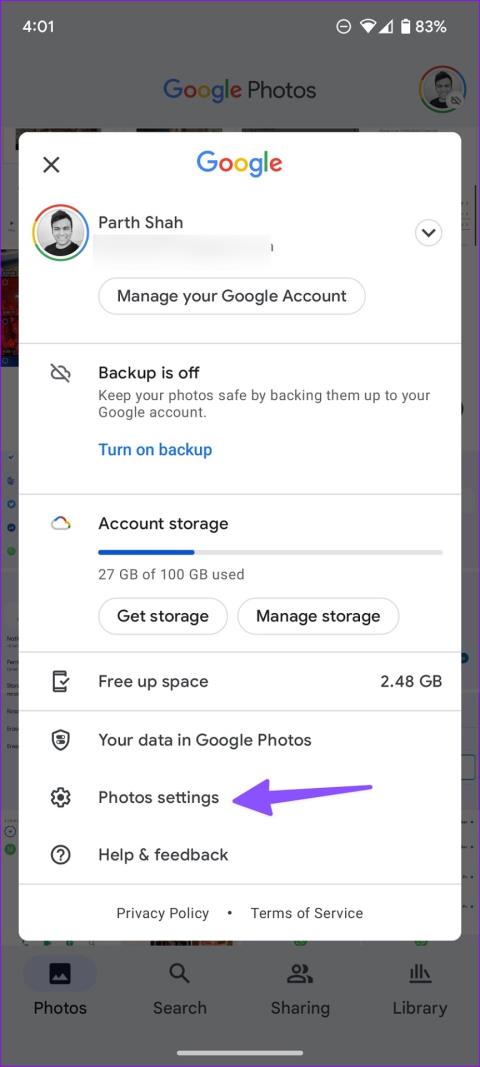


Facebook-Geschichten machen viel Spaß. Hier erfahren Sie, wie Sie eine Story auf Ihrem Android-Gerät und Computer erstellen können.
Erfahren Sie, wie Sie nervige automatisch abspielende Videos in Google Chrome und Mozilla Firefox mit diesem Tutorial deaktivieren.
Lösen Sie ein Problem, bei dem das Samsung Galaxy Tab S8 auf einem schwarzen Bildschirm feststeckt und sich nicht einschalten lässt.
Möchten Sie E-Mail-Konten auf Ihrem Fire-Tablet hinzufügen oder entfernen? Unser umfassender Leitfaden führt Sie Schritt für Schritt durch den Prozess und macht es schnell und einfach, Ihre E-Mail-Konten auf Ihrem Lieblingsgerät zu verwalten. Verpassen Sie nicht dieses unverzichtbare Tutorial!
Ein Tutorial, das zwei Lösungen zeigt, wie Sie dauerhaft verhindern können, dass Apps beim Start auf Ihrem Android-Gerät gestartet werden.
Dieses Tutorial zeigt Ihnen, wie Sie eine SMS von einem Android-Gerät mit der Google Nachrichten-App weiterleiten.
Haben Sie ein Amazon Fire und möchten Google Chrome darauf installieren? Erfahren Sie, wie Sie Google Chrome über eine APK-Datei auf Kindle-Geräten installieren können.
So aktivieren oder deaktivieren Sie die Rechtschreibprüfung in Android OS.
Erfahren Sie verschiedene Methoden, um Apps auf dem Amazon Fire Tablet herunterzuladen und zu installieren, indem Sie diesem mühelosen und schrittweisen Leitfaden folgen!
Als Samsung seine neue Reihe von Flaggschiff-Tablets vorstellte, gab es viel Aufregung. Das Galaxy Tab S9 und S9+ bieten nicht nur die erwarteten Upgrade







